Questões de Informática / Microinformática do ano 2008
Lista completa de Questões de Informática / Microinformática do ano 2008 para resolução totalmente grátis. Selecione os assuntos no filtro de questões e comece a resolver exercícios.
Informática / Microinformática - Excel - Centro de Seleção e de Promoção de Eventos UnB (CESPE) - 2008
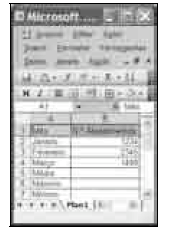
Considerando a planilha mostrada na figura acima, julgue os itens subseqüentes, acerca do Excel 2003.
Para se formatar as bordas da planilha, é suficiente selecioná-la e clicar a ferramenta  .
.
- C. Certo
- E. Errado
Informática / Microinformática - Excel - Centro de Seleção e de Promoção de Eventos UnB (CESPE) - 2008
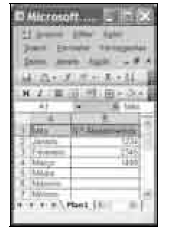
Considerando a planilha mostrada na figura acima, julgue os itens subseqüentes, acerca do Excel 2003.
Para se determinar o maior valor entre aqueles contidos nas células B2, B3 e B4 e colocar o resultado na célula B6, deve-se clicar a célula B6, digitar a fórmula =(B2>B3;B3>B4) e, em seguida, teclar 
- C. Certo
- E. Errado
Informática / Microinformática - Excel - Centro de Seleção e de Promoção de Eventos UnB (CESPE) - 2008
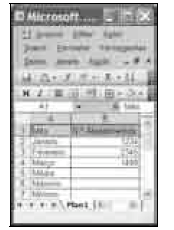
Considerando a planilha mostrada na figura acima, julgue os itens subseqüentes, acerca do Excel 2003.
Para se calcular a média aritmética entre aqueles valores contidos nas células B2, B3 e B4 e colocar o resultado na célula B5, deve-se clicar a célula B5, clicar a seta da ferramenta  selecionar a opção Média e pressionar a tecla
selecionar a opção Média e pressionar a tecla .
.
- C. Certo
- E. Errado
Considere o aplicativo Microsoft Excel 2003 em português com suas configurações padrões. Um usuário que deseja atribuir à célula C1 o valor da célula B1 subtraído do valor da célula A1 deve, na célula C1, especificar a seguinte fórmula:
- A.
B1-A1
- B.
=B1-A1
- C.
C1=B1-A1
- D.
C1=B$1-A$1
- E.
SUB(B1, A1)
Suponha que um usuário esteja editando uma planilha de cálculo utilizando a versão em português do aplicativo Microsoft Excel 2003 com suas configurações padrões. Uma possível forma de o usuário mesclar duas células adjacentes é selecionar
- A.
as duas células, selecionar a opção de formatar célula e marcar a opção que indica que as duas células devem ser mescladas.
- B.
uma das células e selecionar a opção editar dimensões da célula para configurá-las de modo a abranger a outra célula.
- C.
a opção inserir fórmula, escolher a fórmula mesclar e adicionar como argumento as duas células.
- D.
a opção de inserir mescla de células e adicionar as duas células a serem mescladas.
- E.
a opção de configurar planilha e indicar que aquelas duas células devem ser unificadas como um único objeto.
Na planilha abaixo, montada no Excel 2000/XP, foram inseridos os números 30 em A2 e 10 em B2 e a fórmula
=SE(A2-B2>13;"CONGRESSO";SE(A2-B2<7;"SENADO";"FEDERAL")) em C2.

Mantendo o conteúdo de B2 constante, deseja-se determinar valores para que ocorram duas situações:
1. o maior valor inteiro a ser digitado em A2 para que apareça SENADO na célula C2;
2. o menor valor inteiro a ser digitado na célula A2 para que apareça CONGRESSO na célula C2.
Esses valores, serão, respectivamente:
- A.
16 e 23.
- B.
17 e 24.
- C.
16 e 25.
- D.
17 e 23.
- E.
16 e 24.
Numa planilha no Excel 2000/XP, a célula A7 contém a fórmula =MULT(A3;C3) e B7 contém a fórmula =SOMA($B$3;$E$3). A seguir faz-se uma cópia dessas células, de A7 para C9 e de B7 para D9 na mesma planilha. Em C9 e D9 as fórmulas copiadas terão, respectivamente, os seguintes formatos:
- A.
=MULT(C5;E5) e =SOMA($D$5;$G$5)
- B.
=MULT(A3;C3) e =SOMA($B$3;$E$3)
- C.
=MULT(C5;D5) e =SOMA($D$9;$G$9)
- D.
=MULT(A3;C3) e =SOMA($D$5;$G$5)
- E.
=MULT(C5;E5) e =SOMA($B$3;$E$3)
Observe a figura abaixo, gerada no Excel 2000 BR.
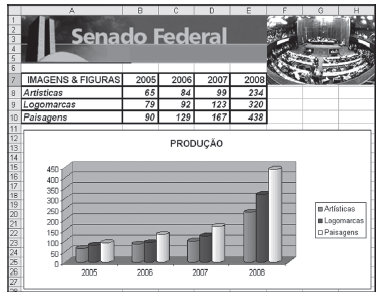
Para mostrá-la, o usuário deve montar a tabela e, com base nela, escolher o tipo adequado de gráfico na janela mostrada na tela, resultante da execução das seguintes opções de menu/submenu:
- A.
formatar gráfico.
- B.
inserir objeto.
- C.
exibir objeto.
- D.
inserir gráfico.
- E.
formatar objeto.
Em uma planilha elaborada no Excel 2000/XP, a célula F8 contém a fórmula =($C$7+SOMA(C8:C9))/$C$10. A seguir faz-se uma cópia desse conteúdo pelo comando<Ctrl>
- A.
=($D$7+SOMA(C13:C14))/$D$10
- B.
=($D$7+SOMA(D13:D14))/$D$10
- C.
=($C$12+SOMA(C8:C9))/$C$15
- D.
=($C$7+SOMA(D13:D14))/$C$10
- E.
=($C$7+SOMA(C13:C14))/$C$10
A planilha abaixo foi digitada no Excel 2000/XP.

Para determinar, entre todos os números, a mediana em A5 e o maior valor em B5, devem ser inseridas nas células A5 e B5, respectivamente, as seguintes fórmulas:
- A.
=MEDIANA(A1:F1) e =MÁXIMO(A1:F1)
- B.
=MEDIANA(A1:F1) e =MAIOR(A1:F1)
- C.
=MED(A1:F1) e =MÁXIMO(A1:F1)
- D.
=MED(A1;F1) e =MAIOR(A1;F1)
- E.
=MED(A1:F1) e =MAIOR(A1:F1)


